Как на iPhone настроить работу ММС
Как настроить ММС на Айфоне?
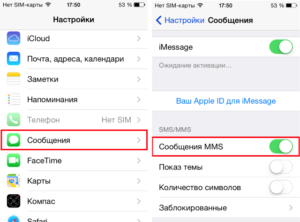
На людей, предпочитающих отправлять фотографии по ММС с iPhone, подчас смотрят странно – к чему тратить деньги на такие сообщения, если есть функция iMessage, социальные сети, мессенджеры Viber и What’s App, позволяющие обмениваться данными совершенно бесплатно?
На самом деле причины продолжать отсылать ММС-ки обоснованы. Обмен данными через соцсети и мессенджеры возможен, только если адресат тоже ими пользуется – отправителю может быть невдомёк, есть ли получатель изображения, скажем, во «».
iMessage позволяет общаться только с другими обладателями Айфонов да к тому же тоже требует расходов: операторы установили плату за активацию услуги – около 5 рублей.
Поэтому знать, как отправить ММС с Айфона, важно даже сейчас – в эпоху бесплатных коммуникаций.
Можно ли настроить ММС автоматически?
Запросить настройки ММС можно одним из трёх способов:
- Позвонить по номеру горячей линии оператора и уточнить, можно ли самостоятельно отрегулировать ММС. Скорее всего, вместо консультации сотрудник Call-центра предложит пользователю получить настройки СМС-кой.
- Обратиться в офис оператора лично и попросить сотрудников заняться настройкой Айфона. В салонах связи услуги, связанные с опциями оператора (в том числе настройка ММС), оказываются бесплатно. Если сотрудники начнут просить деньги, попросите их предоставить прайс-лист платных услуг – в этом перечне настройки службы мультимедийных сообщений точно не будет.
- Отправить бесплатное пустое СМС или набрать короткий номер. Перечень номеров наиболее известных операторов представлен ниже:
| МТС | Мегафон | Билайн | |
| Номер для СМС | 1234 | 5049 | — |
| Номер для звонка | 0876 | 05049 | 060432 |
Как только сообщение с настройками придёт, нужно открыть его и нажать кнопку «Сохранить». После этого уже можно проверять, работает ли ММС.
Настройка ММС бессмысленна, если одноимённая услуга не активирована на номере.
Услуга ММС является частью базового пакета опций и на все номера подключается автоматически, однако она может быть удалена по причине какого-либо сбоя на стороне оператора или вмешательства пользователя, который «не разбирается». Это значит, что перед настройкой следует позвонить в службу поддержки оператора и уточнить, присутствует ли ММС на номере. Также можно воспользоваться Личным Кабинетом.
Как настроить ММС вручную?
Почему пользователям приходится отказываться от автоматической настройки функции ММС? По двум причинам.
Во-первых, при звонке на короткий номер приходится выслушивать рекламу и проходить несколько шагов в меню, что очень утомляет. Неконкретность и невозможность соединиться с «живым» специалистом – две главные беды российских служб поддержки.
Во-вторых, не все провайдеры сотовой связи предоставляют возможность автоматической настройки именно Айфона. Например, в ответ на запрос данных Билайн с iPhone 4/4S приходит такое сообщение:
Включить ММС на Айфон вручную не так сложно – нужно следовать такой инструкции:
Шаг 1. В настройках зайдите в раздел «Сотовая сеть».
Шаг 2. Далее отыщите подраздел «Сотовая сеть передачи данных».
Шаг 3. Найдите блок «ММС» и внесите в его поля следующие данные (уникальные для каждого из операторов):
| Билайн | Мегафон | МТС | |
| APN | mms.beeline.ru | mms | mms.mts.ru |
| Имя пользователя | beeline | — | Mts |
| Пароль | beeline | — | Mts |
| MMSC | http://mms | http://mmsc:8002 | http://mmsc |
| MMS-Proxy | 192.168.94.23:8080 | 10.10.10.10:8080 | 192.168.192.192: 8080 (либо 9201) |
| Максимальный раздел сообщений | 307200 | 307200 | 307200 |
После регулировки профиля ММС рекомендуется перезагрузить Айфон.
Шаг 4. Добавьте в настройки номер сим-карты – в меню «Настройки» найдите раздел «Телефон» и заполните поле «Мой номер» (самое первое).
Вводить номер следует с +7, а не с 8.
Шаг 5. Перезагрузите гаджет снова. После этого возможность отправлять ММС-ки появится.
Как отправить ММС с Айфона?
Существуют два одинаково эффективных способа отправить ММС с iPhone:
Через приложение «Сообщения»
Шаг 1. Зайдите в «Сообщения» и нажмите на иконку, изображающую лист с карандашом.
Шаг 2. Кликните на кнопку «Фото».
Шаг 3. Выберите один из двух вариантов в появившемся меню: «Снять фото или видео» или «Выбрать имеющееся». В первом случае на iPhone активируется камера, во втором устройство откроет приложение «Фото». Мы пойдём по второму пути.
Шаг 4. В приложении «Фото» отыщите нужное изображение и кликните на него.
Шаг 5. Нажмите кнопку «Выбрать» — картинка окажется приложенной к сообщению.
Шаг 6. Введите номер телефона адресата и кликните на «Отпр.».
Через кнопку «»
Этот способ отправить СМС ещё более прост, чем предыдущий.
Шаг 1. Зайдите в приложение «Фото» и выберите изображение, которое желаете отправить.
Шаг 2. Нажмите на кнопку «», которая располагается в нижнем левом углу.
Шаг 3. Кликните на «Далее» и появившемся меню выберите вариант «Сообщение».
iPhone приложит фото к сообщению – вам остаётся только ввести номер адресата и нажать «Отправить».
Ммс не отправляется – в чём проблема?
Если вы вбили настройки вручную и перезагрузили Айфон, но ММС с устройства всё равно не «уходят», причина может крыться в следующем:
- Сообщение слишком велико. Некоторые операторы устанавливают ограничение на размер отправляемого фото (около 1 Мб). Решить такую проблему просто: нужно уменьшить разрешение снимка – как это делается, рассказывается здесь.
- Активирован модуль LTE. На время отправки ММС следует перейти на 3G-модуль, затем можно вернутся к привычным скоростям. Переход с одного модуля на другой производится через раздел «Сотовая связь» в «Настройках».
- Включён iMessage. Опцию нужно выключить – для этого зайдите в раздел «Сообщения» в «Настройках» и деактивируйте соответствующий тумблер.
Если ни один из описанных методов не помог отправить ММС, вам следует пойти на крайнюю меру – сброс настроек сети. Пройдите по пути «Настройки» — «Основные» — «Сброс», кликните на пункт «Сбросить настройки сети» и введите пароль безопасности.
Все сетевые данные будут удалены, но пользовательская информация останется на месте. Вам придётся вбить настройки ММС вручную снова.
Заключение
Одно отправленное ММС-сообщение сейчас стоит в среднем 7 рублей. Это довольно дорого, есть учесть, что существует масса возможностей для бесплатного общения. Однако следить за тем, чтобы настройки ММС на iPhone были корректными, всё же нужно – если вам понадобится отправить фото человеку, который не пользуется ни соцсетями, ни мессенджерами, другого способа вы просто не найдёте.
Как включить и настроить функцию ммс на айфоне
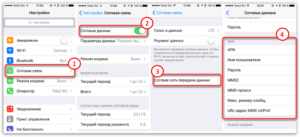
Komp.Guru > iOS > Как включить и настроить функцию ммс на айфоне
Случается, что периодически владельцам iphone приходится выбираться из теплого «яблочного» мира и сталкиваться с суровой реальностью. Такое случается только в случае возникновения каких-либо редких поломок или проблем с iOS. Одна из таких проблем выключенная функция ммс.
- Как включить функцию ммс на айфоне 6?
- Проверка корректности работы функции ммс
- Как включить функцию ммс на iphone с оператором МТС?
- Настройка для нового айфона
Как включить функцию ммс на айфоне 6?
Мультимедийные сообщения могут не отправляться в силу разных обстоятельств. Обычно бывает, что на айфоне просто неверно настроены сетевые данные или они вообще не настроены. И как же в таком случае включить функцию отправки ммс? Проблема решается очень просто — следует сбросить параметры и ввести верные в меню своего iphone.
Также подобные вопросы вполне могут появиться вследствие отсутствия доступа к интернету. Одним из способов проверки доступа является отключения сети Wi-Fi.
После того как она отключена следует открыть любой поисковик и проверить доступ к интернету. Настройка ммс может вызывать некоторые трудности, особенно учитывая непонятный интерфейс.
Iphone 6 не имеет привычную рубрику «Создать ММС». Но подключить эту функцию все равно можно.
Вот несколько способов как настроить ммс:
- На главном экране iphone выбрать «Настройки», затем перейти в меню «Сообщения». В этой рубрике необходимо найти «Сообщения MMS» и проверить включены ли они. Далее, в этом же меню следует зайти в рубрику «Основные» и включить «Сотовые данные», в случае если они выключены;
- Если «Сотовые данные» включены, то важно проверить подключение к сети интернет, отключив Wi-Fi на своем айфоне и перейдя на любой сайт;
- Если даже сейчас не получается отправить ммс, то остается только вынуть СИМ-карту и потом вернуть ее назад;
- Иногда помогает простая перезагрузка устройства.
После того, как вы проделали все, что указано выше, функция отправки мультимедийных сообщений должна заработать. Но, если она так и не включилась, то следует проверить корректность данных сети.
Проверка корректности работы функции ммс
Для проверки корректности введенных данных, следует открыть в iphone сервис мультимедийных сообщений.
- С интерфейса перейти в «Настройки», после в раздел «Основные» и «Сотовые данные»;
- В разделе «Сотовые данные» следует выбрать «Сотовая сеть передачи данных»;
- В этом перечне можно найти включение функции ммс.
Во время первой регистрации устройство само определит оператора (Билайн, МТС и другие) и отправит необходимые данные.
Если устройство оказалось не способно само отправить данные для регистрации в сети, то следует проверить корректность указанных данных.
Случается, что даже при правильно введенных данных функция отправить и получить ммс не получается. Но в любом случае нужно заполнить все пустые поля.
Если все же ммс не работает, то первым делом нужно выполнить запрос параметров сети. Чтобы это сделать необходимо перейти на официальный сайт оператора и получить сервисный номер оператора. Все настройки можно получить через СМС сообщения.
Как включить функцию ммс на iphone с оператором МТС?
Настройка отправки мультимедийных сообщений для МТС не очень сложна. Первым делом следует указать в разделе «Сотовая сеть передачи данных» параметры для успешной работы ммс:
- proxy — 192.168.192.192.8080;
- имя и пароль — mts;
- APN — mms.mts.ru.
Для активации функции ммс следует отправить СМС на номер 8890. Настройки iphone для других операторов сотовой связи будут аналогичны.
Настройка для нового айфона
На новом устройстве не всегда бывает включена функция ммс. Во время регистрации обычно пользователю приходит СМС сообщение с необходимыми параметрами настройки для получения и отправки мультимедийных сообщений.
Случается, что применить настройки автоматически устройство не может, и тогда приходится разбираться самостоятельно. Все данные сети можно найти на официальном сайте мобильного оператора.
Когда весь многочасовой труд по подключению мультимедийных сообщений наконец-то проделан, дело остается за малым — просто отправить ммс — сообщение. Чтобы сделать это следует перейти в раздел «Сообщения» и вызвать пустое поле, щелкнув по иконке справа на экране.
В действительности, это пустое поле позволяет отправлять какие угодно сообщения, а для того чтобы добавить картинку можно просто щелкнуть по иконке камеры, которая находится слева от поля ввода текста.В меню, которое откроется, следует выбрать фото из галерее или сделать фото на камеру.
После того, как вы выбрали изображение, нужно только выбрать получателя. Это несложно — нужно просто нажать на плюсик и выбрать из списка контактов. Все что остается после этого — просто указать тему и отправить сообщение. Вы, также, можете отправлять мультимедийные сообщения группе лиц.
Айфон позволяет включить ммс и отправить сообщение непосредственно в меню камеры. Для этого достаточно нажать на изображение новой фотографии в меню камеры. Она тут же отобразится на весь экран, а внизу вы увидите иконку со стрелочкой. Нажав на нее, увидите меню, в котором можно будет выбрать получателя и отправить изображение.
Как вы видите, нет ничего особенно сложного в настройке функции отправки мультимедийных сообщений на айфоне 6. Необходимо просто запастись терпением и знать, что, если что-то не получается сразу, то обязательно получится потом.
Настройка ММС на Айфоне
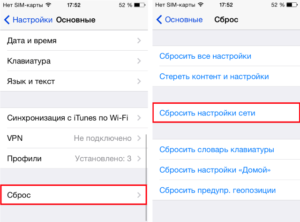
Как ни странно, но некоторые люди до сих пор предпочитают использовать ММС для отправки различных мультимедийных файлов, а что еще более странно – делают они это со своего iPhone.
Если кто не в курсе, Айфон позволяет отправлять сообщения и различные мультимедийные вложения бесплатно, если используется технология iMessage, которую можно активировать в настройках аппарата. Передавать такие данные можно будет только с одного iPhone на другой.
Но при этом требуется подключение к интернету, а оно, как правило, бывает не у всех, и не во всех ситуациях.
И так, допустим, что вы в числе тех, кто не знает, как настроить MMC на Айфоне, и как их отправлять! На самом деле процесс настройки и отправки не занимает много времени, но требует тщательной проверки вводимых данных, потому что для каждого оператора они разные. И что самое интересное – у некоторых операторов, в зависимости от региона, настройки могут отличаться!
Мы рассмотрим варианты для:
- Билайна;
- Мегафона;
- Tele 2;
- МТС.
Настройка MMC в автоматическом режиме
Все ниже описанные методы в статье осуществляются в ручном режиме, но настройка MMS возможна и в автоматическом. Для этого вы можете сделать следующее:
- Зайти в личный кабинет. Практически все сервисы подобного типа у каждого сотового оператора позволяют получить настройки на свой номер, причем там же можно выбрать и конкретную модель аппарата, как для iOS, так и для Android и любой другой операционной системы.
- Позвонить в сервисный центр. Обратитесь в центр поддержки клиентов вашего оператора. Специалисты вышлют вам все необходимые настройки в SMS, которые можно будет сохранить.
- Обратиться в офис компании. По всей территории России расположены сотни офисов у каждого оператора. Вы можете взять паспорт, телефон с SIM-картой, и обратиться в любой из таких офисов. Менеджеры и консультанты бесплатно настроят вам MMS и расскажут про все особенности работы с данной технологией.
Как настроить MMC на iPhone для Beeline
Включите свой смартфон и зайдите в «Настройки». Здесь вам нужно выбрать вкладку «Сотовая связь». Теперь найдите пункт «Сотовая сеть передачи данных» и нажмите этот пункт меню. Здесь найдите пункт MMS. Под ним будут разные вкладки с прописанными данными. В некоторых случаях они могут быть и вовсе пустыми.
И так, для сотового оператора Beeline нужно будет прописывать следующие данные:
Сохраняете все параметры и перезагружаете свой телефон. Далее обязательно добавьте свой номер телефона, который прикреплен к вашей SIM-карте. Для этого заходите в «Настройки» и выбираете «Телефон». Нажмите вкладку «Мой телефон» и впишите номер. Обязательно указывайте номер телефона только через +7.
Как настроить MMC на Айфоне для Мегафона
Как и в первом случае, заходите в «Настройки» и выбираете вкладку «Сотовая связь», после чего переходите в пункт меню «Сотовая сеть передачи данных» и находите надпись MMS. Здесь уже вписываются немного другие данные, которые отличаются от варианта с сотовым оператором Beeline. В данном случае все настройки предназначены для Мегафона!
Здесь вам тоже нужно вписать свой номер SIM-карты и перезапустить устройство для сохранения настроек.
Заходите в «Настройки» вашего телефона и выбираете пункт «Сотовая связь». Здесь найдите пункт «Сотовая сеть передачи данных» и нажмите на него. Найдите вкладку ММС, под которой будет расположено несколько вкладок для заполнения данных. В этом подзаголовке настройки описаны конкретно для сотового оператора Tele 2!Вписываете свой номер телефона и перезагружаете iPhone для сохранения и применения новых параметров.
Как настроить MMC на iPhone для МТС
Для сотового оператора МТС, как и для всех других, принцип настройки такой же. Вам нужно открыть ярлык «Настройки» в главном меню телефона и выбрать вкладку «Сотовая связь», после чего перейти в «Сотовая связь передачи данных». Здесь будет пункт MMS, под которым и расположены графы с конфигурацией. Введите следующие параметры для МТС:
Вписываете свой номер телефона в настройках и перезагружаете телефон, чтобы все настройки были сохранены и применены.
Настройка ММС на Айфоне: на что обратить внимание?
Внимание! В данном случае описаны настройки для iPhone 4s с операционной системой iOS 8.4. В других поколениях iPhone и версиях iOS пункты меню могут отличаться названием или расположением, однако принцип настройки остается таким же.
Также стоит отметить, что у сотовых операторов для отдельных регионов настройки для MMC могут немного отличаться. Рекомендуем вам в данном случае зайти на официальный сайт и просмотреть настройки для своего региона или отдельного региона!
Еще один важный момент – в большинстве случаев настройки для MMC и интернета для всех iPhone устанавливаются автоматически, как только вы вставляете SIM-карту в свой смартфон. Если этого не произошло, то настраивайте в ручном режиме, как это описано в статье выше для каждого отдельного оператора.
Как отправить MMS на iPhone
Если вы не знали, как настроить MMC, то, скорее всего, не знаете, как и отправлять их! Мы решили специально для вас описать несколько способов!
- Зайдите в меню отправки сообщений, укажите номер адресата или выберите из телефонной книги. Далее нажмите иконку фотоаппарата и выберите любую фотографию из галереи вашего телефона или сделайте новую, сфотографировав на любую из камер iPhone. Внизу можно добавить любой текст. Теперь осталось только нажать кнопку «Отправить».
- Зайдите во вкладку «Телефон», которая расположена в левом нижнем углу экрана и выберите контакт, которому и будет отправлено MMS. Нажмите на него и выберите вкладку «Отправить сообщение». Нажмите иконку фотоаппарата и вставьте одно или несколько изображений. Еще таким же способом можно отправлять координаты своего местоположения, короткие видеоролики, контактные данные и другую информацию.
Теперь у вас настроено MMS, и вы можете без проблем отправлять мультимедийные сообщения друзьям и близким, в какой бы точке земного шара они не находились.
На сегодняшний день одно MMS стоит 7 рублей, однако у операторов имеются специализированные тарифы, в которых предоставляется определенный пакет бесплатных MMS. Если у вас и у вашего друга есть электронная почта, то проще всего передавать фотографии через E-mail.
Ведь в MMS фотографии сильно сжимаются, а для iPhone это довольно таки критично, учитывая, что в аппаратах Apple фотографии – одни из лучших во всем мире.
Инструкции

Всем привет! ММС-сообщения для владельцев iPhone — не нужны. Ведь есть же iMessage, WhatsApp, Viber и прочие мессенджеры! Я так думал ровно до того момента, когда мне понадобилось отправить мультимедийное сообщение человеку, у которого нет всех этих «новомодных программ».
Ну да ладно, iPhone же умеет отсылать ммс-ки, а значит проблем быть не должно. Я добавил фотографию в сообщение и смело нажал кнопку передачи сообщения. Но результат был отрицательным — ничего не отправилось. Почему это произошло? Сейчас разберемся, поехали!
Первым делом, нужно «отмести» общие проблемы связанные с отправкой мультимедийных смс. Обращаем внимание на:
- Тариф. Как это не странно, еще сохраняются тарифы на которых отправка ММС просто невозможна. Например, узкоспециализированные или корпоративные. Если сомневаетесь в этом вопросе — позвоните в техническую поддержку оператора и спросите.
- Интернет. Да, для передачи картинок и музыки необходимо соединение с интернетом. Причем, Wi-Fi не подходит — нужен именно мобильный. Если вы видите значок «Е» рядом с сигналом сотовой сети своего iPhone, то ммс-ка будет отсылаться очень долго. Или не отправится совсем.
- Дефект сим-карты. Речь идет о так называемых «обрезанных» симках. Дело в том, что при обрезке часто задевается и срезается часть микросхемы. На звонки, сообщения и интернет это не влияет — все работает «как надо», зато влияет на ммс — они будут работать не всегда.
- Carrier вместо названия оператора. Может сказать о том, что с настройками сотовой сети существуют какие-то неполадки.
Как исключить и проверить все эти моменты одновременно? Достаточно выполнить одно простое действие — нужно поставить в iPhone другую сим-карту и попытаться отправить мультимедийное сообщение. Не получилось? Едем дальше.
Проверяем настройки iPhone — включены ли ММС там?
Проверять придется не так уж и много:
- Открываем «Настройки — Сообщения», прокручиваем экран вниз и видим строчку «Сообщения MMS». Активируем переключатель.
- Открываем «Настройки — Сотовая связь» и смотрим на то, чтобы «Сотовые данные» были включены.
- Здесь же заходим «Параметры данных» и переключаемся между LTE, 3G, 2G. Пытаемся отправить ммс в разных режимах.
- Смотрим самое главное — а «забиты» ли настройки мультимедийных сообщений в iPhone? Сделать это можно по адресу: «Настройки — Сотовая связь — Параметры данных — Сотовая сеть передачи данных».
Открыли и видите пустые строчки? Значит придется вбивать данные вручную. Чтобы долго не искать, вот настройки ммс в iPhone для разных операторов сотовой связи.
Большая тройка — МТС, Мегафон, Билайн
| МТС | Мегафон | Билайн | |
| APN | mms.mts.ru | mms | mms.beeline.ru |
| Имя пользователя | mts | gdata | beeline |
| Пароль | mts | gdata | beeline |
| MMSC | http://mmsc | http://mmsc:8002 | http://mms |
| MMS-прокси | 192.168.192.192:8080 | 10.10.10.10:8080 | 192.168.94.23:8080 |
| Макс. размер | 512000 | 512000 | 512000 |
| URL-адрес | MMS UAProf | Не заполняем | MMS UAProf |
Yota и Tele2
| Yota | Tele2 | |
| APN | mms.yota | mms.tele2.ru |
| Имя пользователя | Не заполняем | Не заполняем |
| Пароль | Не заполняем | Не заполняем |
| MMSC | http://mmsc:8002 | http://mmsc.tele2.ru |
| MMS-прокси | 10.10.10.10:8080 | 193.12.40.65:8080 |
| Макс. размер | Не заполняем | Не заполняем |
| URL-адрес | Не заполняем | Не заполняем |
После внесения и сохранения всех параметров не забываем перезагрузить iPhone.
Ошибка «Для отправки MMS необходимо включить iMessage»
Вот именно с такой проблемой я и столкнулся. При попытке отправить ММС выскакивала табличка с предупреждением:
Не удается отправить сообщение. Для отправки этого сообщения необходимо включить функцию iMessage.
Казалось бы, чего проще?! Открываем «Настройки — Сообщения» и включаем.
Только вот загвоздка, у меня iMessage был уже включен. А сообщение об ошибке все равно всплывало. Что делать в этом случае?
Все! После этого сообщение с фотографией наконец-то ушло — проблема решена. Чего и вам желаю:)
P.S. Хочешь решить все проблемы с ммс-ками одним нажатием? Ставь «лайк», жми на кнопки социальных сетей (внизу под статьей) и сразу же пиши свой вопрос в комментарии. Хотя… можно и без «лайков»:) Пишите — постараюсь помочь всем!
Отправка MMS с iPhone: все способы и настройки
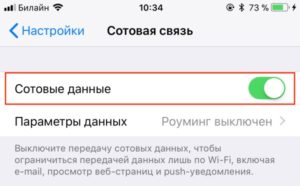
Ошибочно считается, что MMS для iPhone — устаревшая функция, ведь для отправки мультимедийных файлов большинство использует мессенджеры: Viber, WhatsApp, Telegram и другие. Однако случается, что ваш абонент не пользуется всеми этими программами, и тогда приходится прибегнуть к отправке MMS.
Что такое MMS на iPhone
С помощью мультимедийных сообщений пользователи могут отправлять друг другу фотографии, а также видео- и аудиофайлы. При отправке таких месседжей с iPhone могут возникать затруднения: часто требуется изменить настройки, а ещё при первой попытке послать сообщение можно растеряться, так как для отправки MMS у продукции Apple не предусмотрено отдельной кнопки.
Как отправить MMS с iPhone
iPhone позволяет отправить мультимедийное сообщение тремя способами:
- В папке «Сообщения» на рабочем столе надо нажать сверху справа иконку с изображением листа бумаги и карандаша. Откроется окно для создания нового сообщения: сверху введите адресата, а в левом нижнем углу нажмите на значок фотоаппарата — так вы сможете выбрать из «Медиатеки» нужный файл или снять фото либо видео в режиме реального времени, при необходимости сделать подпись и после этого нажать «Отправить».Для отправки MMS зайдите в «Сообщения», вбейте адресата, выберите слева отправляемый файл и напечатайте подпись
- Если вы отправляете фотографию, то сделайте снимок, нажмите на него — вам понадобится стрелка слева внизу. Откроется меню для отправки фотографии и в нём надо будет выбрать «Сообщение», а дальше действовать по аналогии с пунктом 1, только файл уже будет прикреплён.Для отправки сделанной фотографии нажмите на неё, кликните на стрелку слева внизу и перейдите к пункту «Сообщение»
- Аналогично можно отправить фото из галереи: выбираете снимок, нажимаете стрелку слева внизу, переходите в «Сообщение» и посылаете MMS адресату.Для отправки снимка из галереи выберите его, нажмите на стрелку слева внизу и перейдите к пункту «Сообщение»
Имейте в виду, что некоторые операторы устанавливают ограничение на размеры файла для отправки MMS — обычно это 1 Мб.
Проблемы с отправкой MMS: устанавливаем настройки в iPhone
Увы, чаще всего с первого раза отправить MMS с iPhone и получить его не выходит — тогда всё дело в настройках. Для начала проверьте, включена ли у вас отправка мультимедийных сообщений. Для этого:
- зайдите в «Настройки» — «Сообщения» и там активируйте переключатель в пункте «Сообщения MMS»;В разделе в «Настройки» — «Сообщения» переключатель в пункте «Сообщения MMS» должен быть активным
- в разделе «Сотовая связь» посмотрите, чтобы пункт «Сотовые данные» был активным;В разделе «Сотовая связь» пункт «Сотовые данные» должен быть активным
- здесь же в разделе «Параметры данных» — «Сотовая сеть передачи данных» нужно проверить, забиты ли настройки MMS и правильно ли они введены. Если строчки пустые или заполнены неверно, придётся вбить данные вручную — для каждого оператора они свои.Проверьте, чтобы в разделе «Параметры данных» — «Сотовая сеть передачи данных» были вбиты настройки MMS для вашего оператора или введите их вручную
После изменения настроек перезагрузите iPhone, чтобы они точно вступили в силу. Иногда требуется даже сделать так называемую «жёсткую перезагрузку» — на длительное время зажать клавиши выключения и Home, пока на экране не появится фирменное яблоко.
Настройки MMS для iPhone по операторам
Если настройки для мультимедийных сообщений всё-таки нужны, для начала обратитесь в техподдержку. Вам пришлют все параметры в виде SMS — останется только сохранить их. Когда такой вариант по какой-то причине невозможен, все данные вбиваются вручную в зависимости от оператора:
«МТС»: имя пользователя и пароль — mts, APN — mms.mts.ru, MMSC — http://mmsc, MMS-прокси — 192.168.192.192:8080, максимальный размер — 512000, URL-адрес — MMS UAProf.
«Мегафон»: имя пользователя и пароль — gdata, APN — mms, MMSC — http://mmsc:8002, MMS-прокси — 10.10.10.10:8080, максимальный размер — 512000, URL-адрес — оставить пустым.
«Билайн»: имя пользователя и пароль — beeline, APN — mms.beeline.ru, MMSC — http://mms, MMS-прокси — 192.168.94.23:8080, максимальный размер — 512000, URL-адрес — MMS UAProf.
«Теле2»: имя пользователя и пароль — оставить пустыми, APN — mms.tele2.ru, MMSC — http://mmsc.tele2.ru, MMS-прокси — 193.12.40.65:8080, максимальный размер и URL-адрес — оставить пустыми.
Yota: имя пользователя и пароль — оставить пустыми, APN — mms.yota, MMSC — http://mmsc:8002, MMS-прокси — 10.10.10.10:8080, максимальный размер и URL-адрес — оставить пустыми.
После внесения настроек вручную обязательно перезагрузите ваш iPhone!
По каким ещё причинам не получается отправить MMS с iPhone
Итак, все настройки скорректированы, способы отправки MMS испробованы, но сообщение никак не уходит. В чём ещё может быть дело?
- В тарифе. Оказывается, некоторые тарифы сотовых операторов не позволяют отправлять мультимедийные сообщения. Чаще всего такой запрет установлен на корпоративных тарифах. Уточните этот момент у оператора.
- В способе подключения к интернету. MMS не отправляется по Wi-Fi соединению — нужно его отключить и подождать, пока смартфон подсоединится к мобильному интернету. Желательно, чтобы появился значок LTE или 3G — при символе «Е» MMS будет отправляться очень долго.
- В SIM-карте. Обычно проблема возникает у владельцев так называемых «обрезанных» SIM — если карточку обрезали вручную, то могли сделать это неаккуратно и убрать часть микросхемы, которая как раз «отвечает» за отправку MMS. В таком случае придётся поменять симку, тем более что сейчас в салонах связи выдают уже готовые Micro- и Nano-SIM.
- В сбое настроек сети. Обычно об этом говорит надпись «Carrier» вместо наименования оператора в верхней строке экрана iPhone. Такое случается, если настройки сети по какой-то причине не загрузились в смартфон — старая SIM-карта, сбой синхронизации и т. д. Желательно поменять SIM-карту и обратиться в службу техподдержки оператора, чтобы обновить настройки.
После первой удачной попытки отправить MMS с iPhone оказывается, что это не так и сложно. Чаще всего проблемы с отправкой и получением MMS устраняются после внесения верных настроек. Не стоит забывать и про «волшебную» перезагрузку: обычно настройки начинают действовать после неё.
- Екатерина К.
- Распечатать
Подробно о том, как включить функцию MMS на iPhone 6s
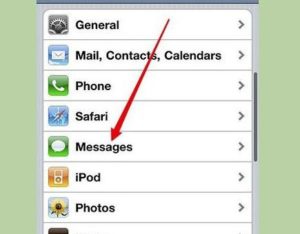
Несмотря на существование огромного количества мессенджеров и социальных сетей, многие люди по-прежнему обмениваются фото и видео посредством старой-доброй опции MMS (ММС).
И в этом нет ничего удивительного, ведь при огромной популярности социальных сетей, не каждый имеет в них аккаунт.
Обмен контентом между мессенджерами тоже не всегда удобен, ведь для этой процедуры требуется, чтобы и у отправителя, и у получателя стояла одна и та же программа.
С MMS все иначе, отправляя мультимедийное сообщение посредством этой опции, вы можете быть уверены, что «письмо» найдет адресата, вне зависимости от ПО, установленного на его смартфоне. Так что, конечно, каждый должен знать как активировать и настраивать эту услугу. В этой статье расскажем, как включить опцию MMS на примере iPhone 6.
Отметим сразу, нижеуказанные руководства применимы для настройки MMS на iPhone любой модели: как более поздних версий — iPhone 6S, 7; так и ранних — 5, 5S и т.д. Однако в зависимости от версии iOS, используемой на «борту» i-девайса, пункты меню, на которых будут ссылаться инструкции могут немного отличаться.
Как включить опцию MMS?
Для активации возможности отправки контента через айфон с помощью услуги MMS, необходимо включить соответствующую опцию и настроить ее.
Чтобы включить функцию выполняем следующую простейшую инструкцию:
- Тапаем меню «Настройки» iPhone.
- Находим пункт «Сообщения».
- В появившемся окне переводим ползунок напротив пункта «Сообщения MMS» в активное положение.
Готово! Опция включена, но теперь ее нужно еще правильно настроить. Впрочем, ничего сложного тут тоже нет. Вы можете выбрать один из трех путей:
- зайти в офис своего оператора и попросить сотрудника выполнить нужные настройки — данная услуга совершенно бесплатна
- позвонить в службу поддержи оператора и попросить выслать автоматические настройки, в данном случае потребуется только сохранить присланную конфигурацию и перезагрузить смартфон
- выполнить настройку вручную. Этот вариант отлично подойдет тем, кто не любит звонить в поддержку, слушать автоответчики и ждать на линии, а визит в офис по какой-то причине не удобен.
Как настроить MMS вручную? Следуйте данной инструкции:
- Откройте меню «Настройки» iPhone, далее «Сотовая связь».
- В данном разделе выберите пункт «Сотовая сеть передачи данных», тапните по нему и в открывшемся окне отыщите блок «MMS».
- Пропишите в этом блоке настройки актуальные для своего оператора.
Мы приводим для вас настройки самых популярных операторов:
| МТС | Билайн | Мегафон | Теле2 | |
| APN | mms.mts.ru | mms.beeline.ru | mms | mms.tele2.ru |
| Имя пользователя | mts | beeline | megafon mms | Tele2 MMS |
| Пароль | mts | beeline | не заполнять | не заполнять |
| MMSC | http://mmsc | http://mmsc | http://mmsc:8002 | mmsc.tele2.ru |
| MMS-прокси | 192.168.192.192:8080 | 192.168.94.23:8080 | 10.10.10.10:8080 | 193.12.40.65 |
| Максимальный размер | 512000 | не заполнять | 307200 | не заполнять |
| URL-адрес MMS UAProf | не заполнять | не заполнять | не заполнять | не заполнять |
Как отправить MMS?
Итак, опция активирована, настройки установлены, дело осталось за малым, отправить сообщение. Казалось бы, ничего сложного в данной операции нет, однако не увидев одноименного пункта меню в iPhone многие пользователи теряются.
Да, и, правда, специального меню для обмена мультимедийным контентом в iPhone нет, все сообщения — и текстовые, и мультимедиа пересылаются посредством родного приложения «Сообщения». Таким образом, чтобы отправить MMS с iPhone:
- Открываем приложение «Сообщение», тапаем на значок карандашика в правом верхнем углу.
- В появившемся окне указываем номер, далее нажимаем на значок фотоаппарата.
- Вам будет предложено отправить готовое фото/видео или сделать новый кадр/ролик и сразу же отправить его.
- Когда вы выберите нужный контент, вам останется нажать только на кнопку «Отправить».
Кстати, есть еще один альтернативный метод отправки MMS с i-смартфона. Вы можете зайти в приложение «Фото», выбрать то, что желаете отправить и нажать на кнопку поделиться в виде прямоугольника со стрелочкой, а затем выбрать пункт «Сообщение». Вас автоматически перебросит в эту программу, останется лишь указать номер адресата и нажать «Отправить».
Что делать, если MMS не отправляется?
Несмотря на то, что опция MMS стара как мир, она по-прежнему не считается достаточно стабильной, так что проблемы при отправке — ситуация весьма частая.
Если с первого раза MMS не ушло, попробуйте в первую очередь повторить попытку отправки, но если вы уже попытались раз 5 и ничего не выходит, значит, дело в каких-то некорректных настройках.
Давайте вместе выполним диагностику «неисправности»:
Шаг 1 — Проверяем активность ползунка «Сотовые данные»
- Заходим в меню «Настройки» iPhone.
- Тапаем пункт «Сотовая связь».
- Активируем ползунок «Сотовые данные».
Важно! Этот ползунок всегда должен быть включенным при отправке MMS, в остальное время он может быть отключен.
Шаг 2 — Переключаемся в режим 3G
- Заходим в меню «Настройки» iPhone.
- Тапаем пункт «Сотовая связь», далее «Голос и данные».
- Активируем ползунок «3G».
К сожалению, отправка MMS в режиме 4G (он же LTE) невозможна, так что на время отправки/приема мультимедийного сообщения всегда придется переключать режим!
Шаг 3 — Прописываем свой номер телефона в меню «Настройки»
- Заходим в меню «Настройки» iPhone.
- Тапаем пункт «Телефон», далее «Мой номер».
- Указываем свой номер телефона.
Обратите внимание на верный формат номера — +7(ХХХ)ХХХ-ХХ-ХХ!
Шаг 4 — Обращаемся в службу поддержки оператора и уточняем:
- не изменились ли настройки MMS — те, что мы указали в таблице, на данный момент актуальны, но, разумеется, в будущем по тем или иным причинам они могут измениться
- активна ли опция MMS на вашем номере, на большинстве тарифах, она, конечно, включена по умолчанию, но проверить данный момент все-таки нужно
- нет ли ограничений по весу файлов для обмена MMS, некоторые операторы не позволяют отправлять контент размером больше 1 Мб
Шаг 5 — Отключаем iMessage
- Заходим в меню «Настройки» iPhone.
- Тапаем пункт «Сообщения».
- Выключаем ползунок напротив пункта «iMessage».
Шаг 6 — Выполняем апдейт, перезагрузку, извлечение SIM
Если все выше перечисленные шаги не помогли, и MMS упорно не хочет отправляться, попробуйте — перезагрузить смартфон, вытащить и вставить SIM обратно, обновиться до актуальной версии iOS.
Шаг 7 — Сбрасываем настройки
Ситуация не стабилизировалась? Тогда — крайняя мера — нужно выполнить сброс настроек сети. Впрочем, не пугайтесь, никакой потерей данных она не грозит. Для сброса:
- Заходим в меню «Настройки» iPhone.
- Тапаем пункт «Основные», далее «Сброс».
- Нажимаем пункт «Сбросить настройки сети».
Вот и все — осталось дождаться пока система выполнит сброс и самостоятельно перезагрузится, после этого вам потребуется заново прописать настройки MMS. Рекомендуем сделать это вручную, так что зачастую iPhone почему-то не хочет корректно принимать автоматическую конфигурацию.
Шаг 8 — Звоним в службу поддержки
Вы выполнили все описанные нами инструкции, но при отправке MMS iPhone выдает ошибку? Тогда остался всего один совет — обратиться за помощью непосредственно в офис оператора.
Подытожим
Итак, теперь вы знаете, как отправить MMS как на iPhone 6, так и на других моделях Apple-смартфонов, а также понимаете, как вести себя если данная опция «барахлит».
Впрочем, надеемся, в вашем случае все будет работать безупречно! В той же ситуации если MMS никак не вышло настроить, и даже оператор не помог, не отчаивайтесь, ведь сегодня для обмена контентом существует так много альтернатив! Если уж не социальные сети и мессенджеры, то проверенная годами электронная почта!
